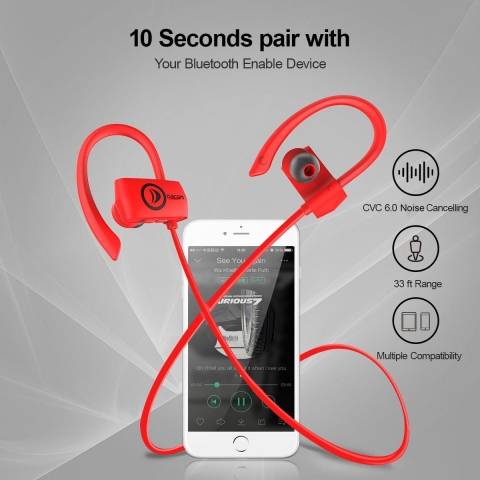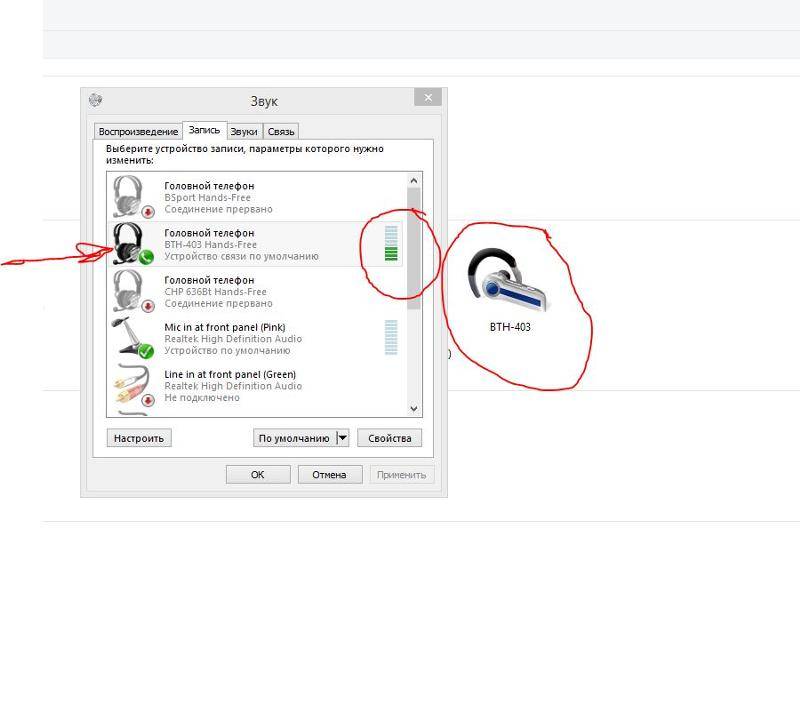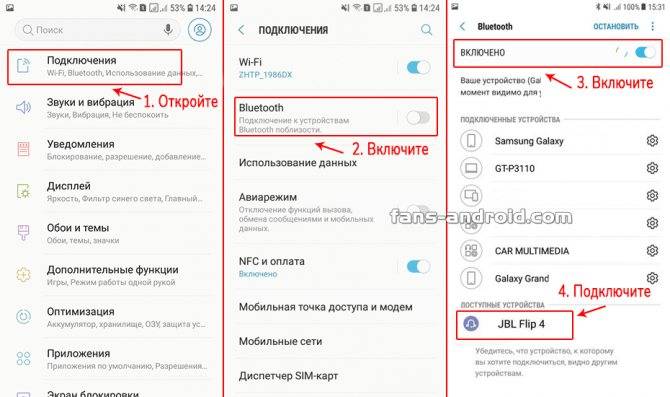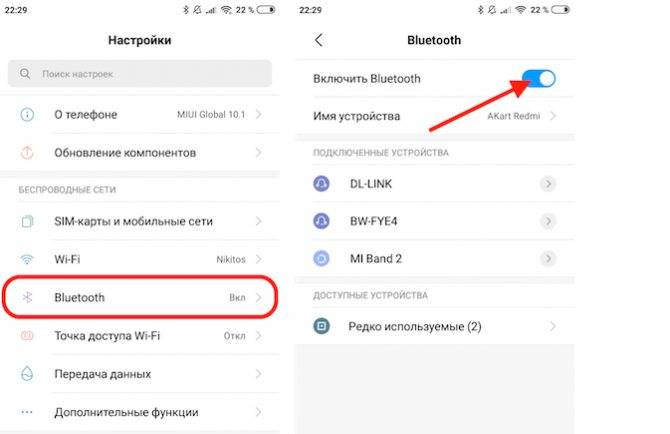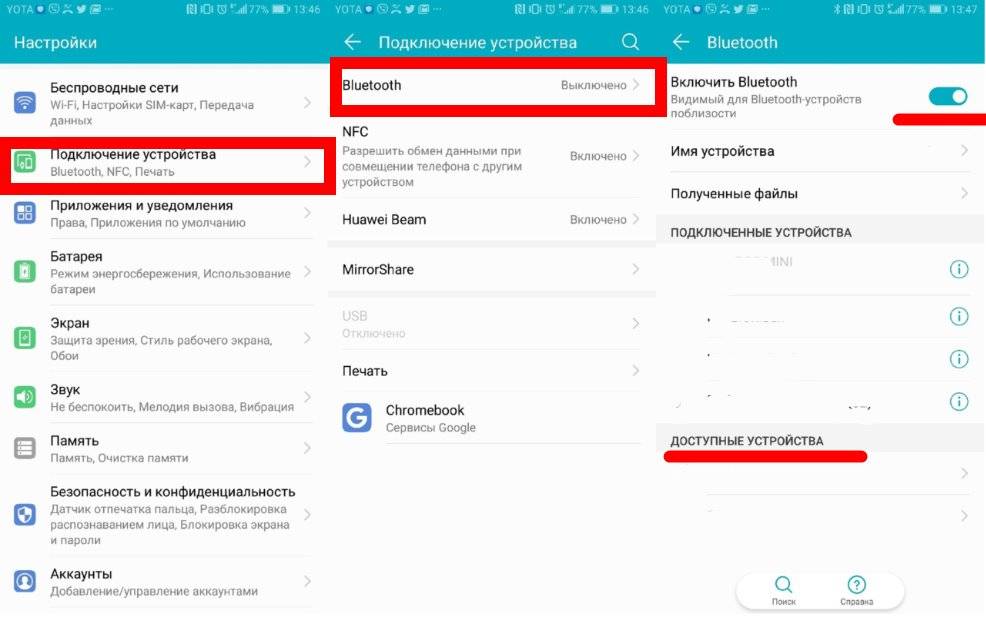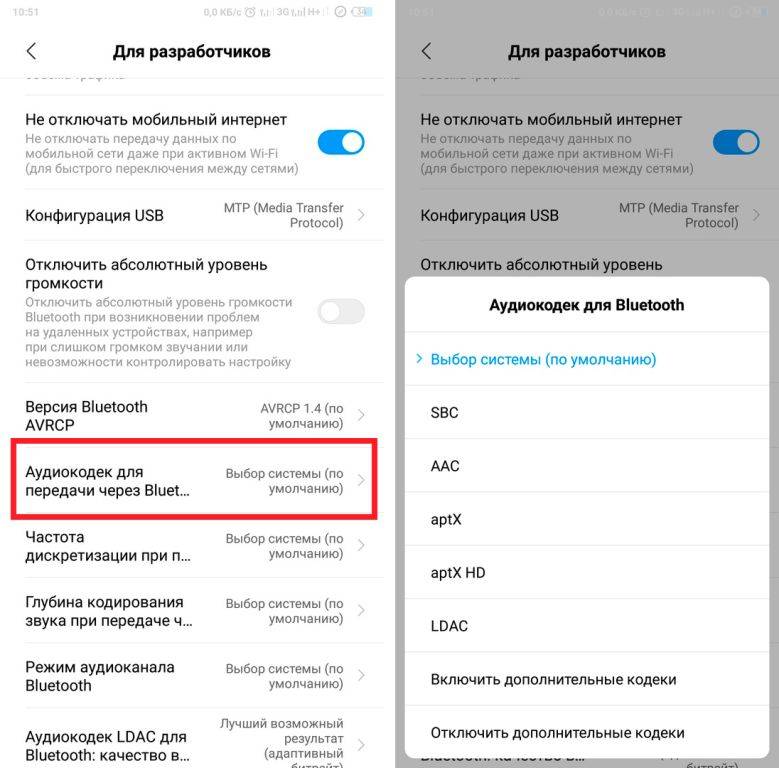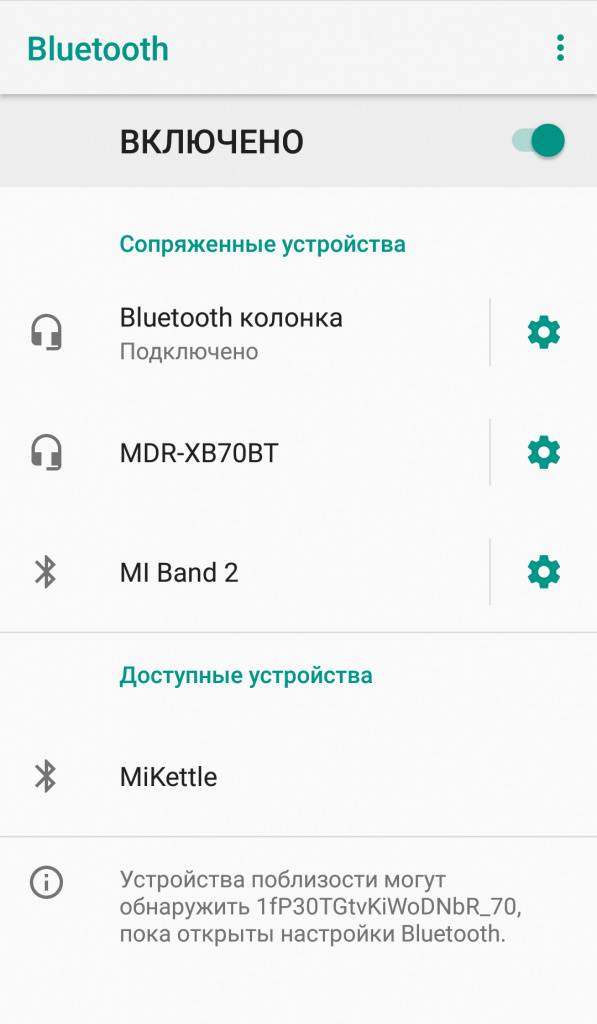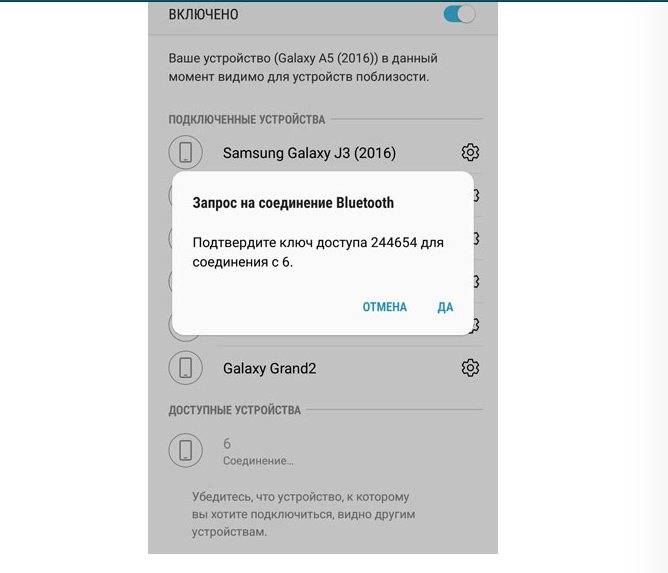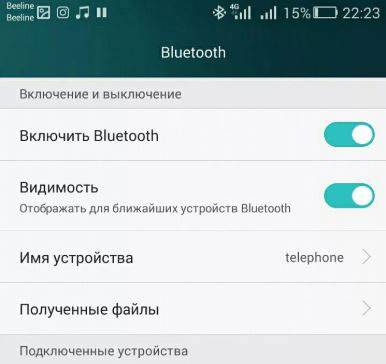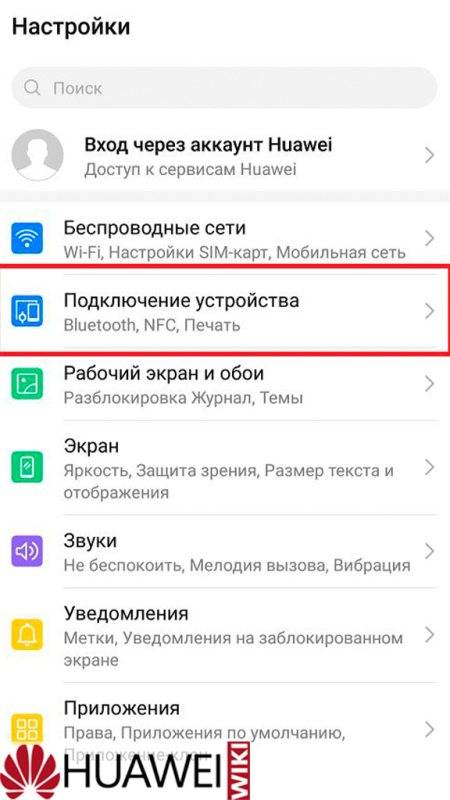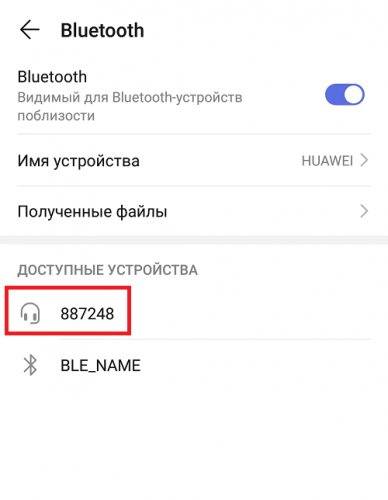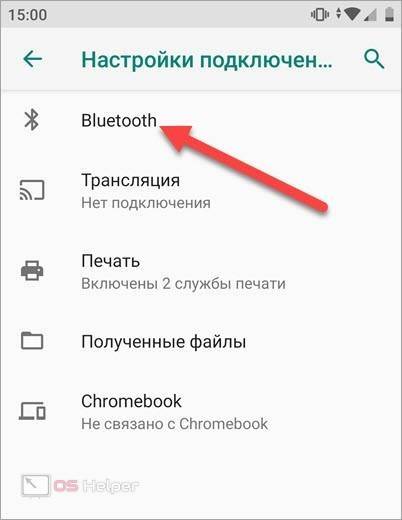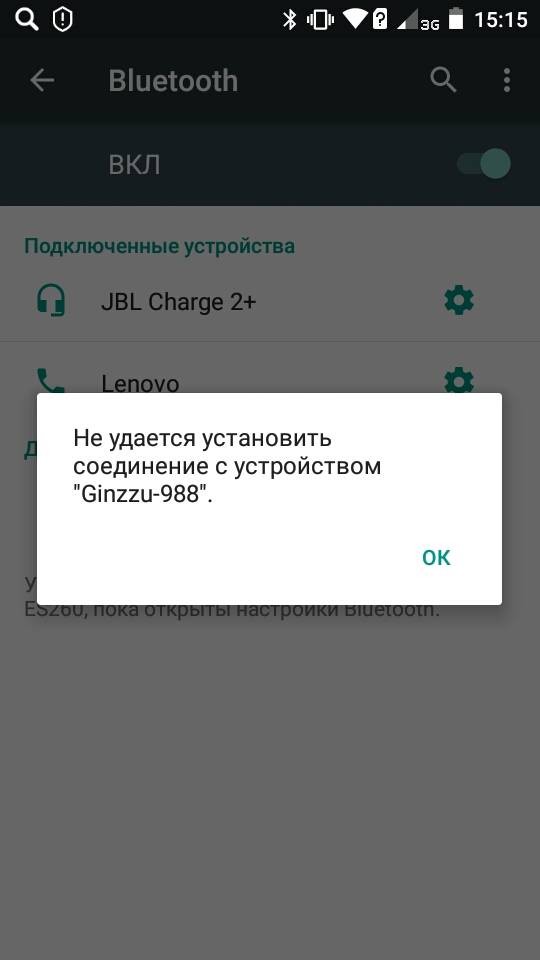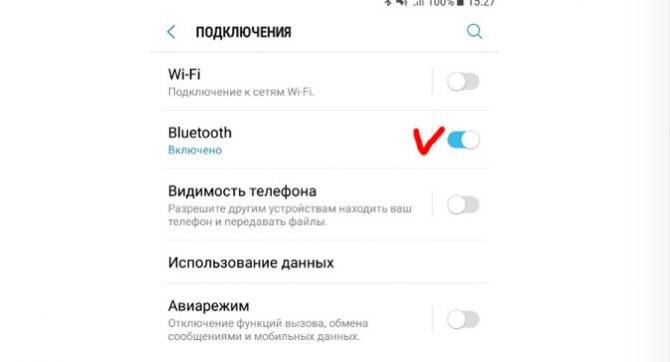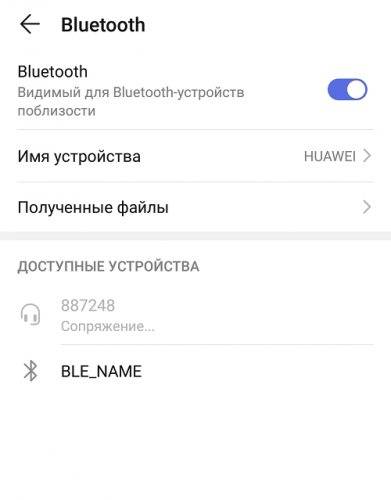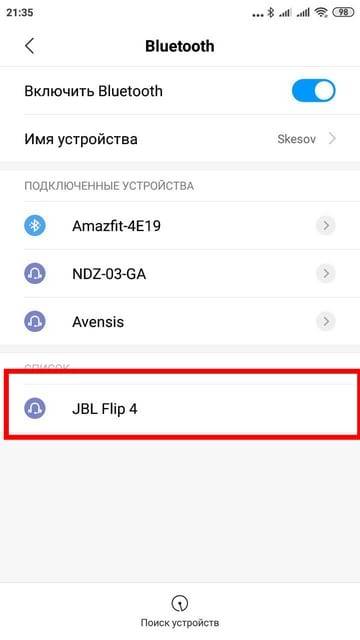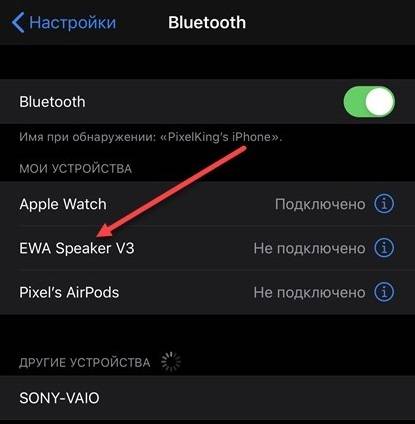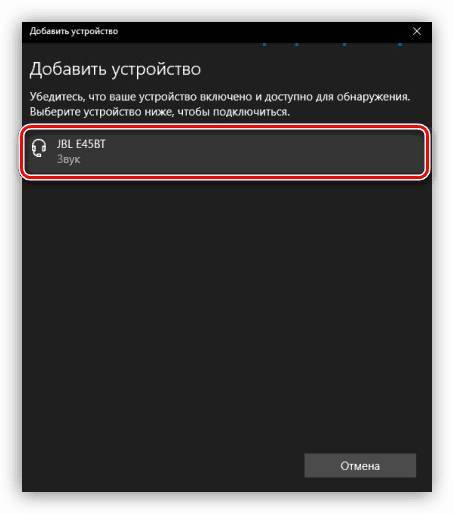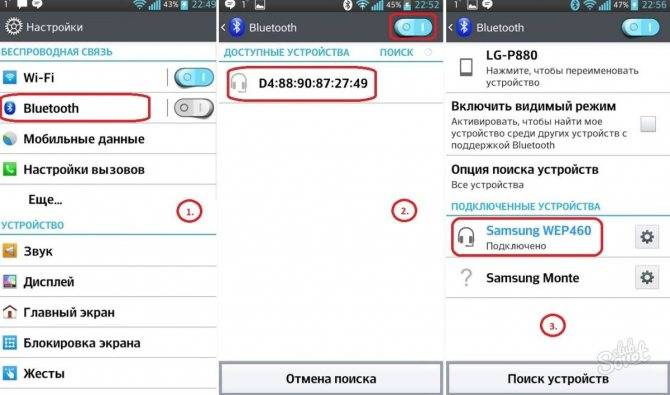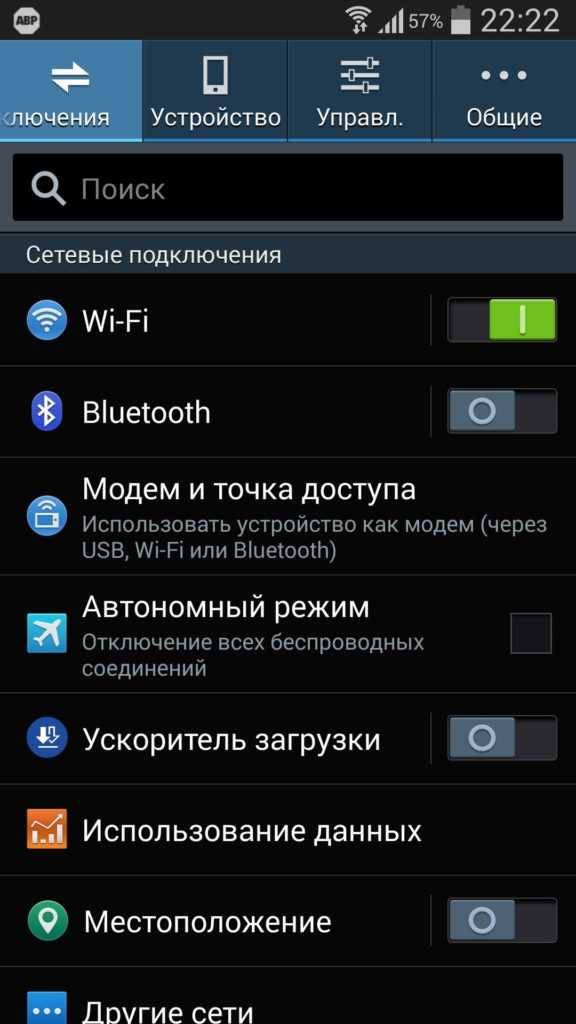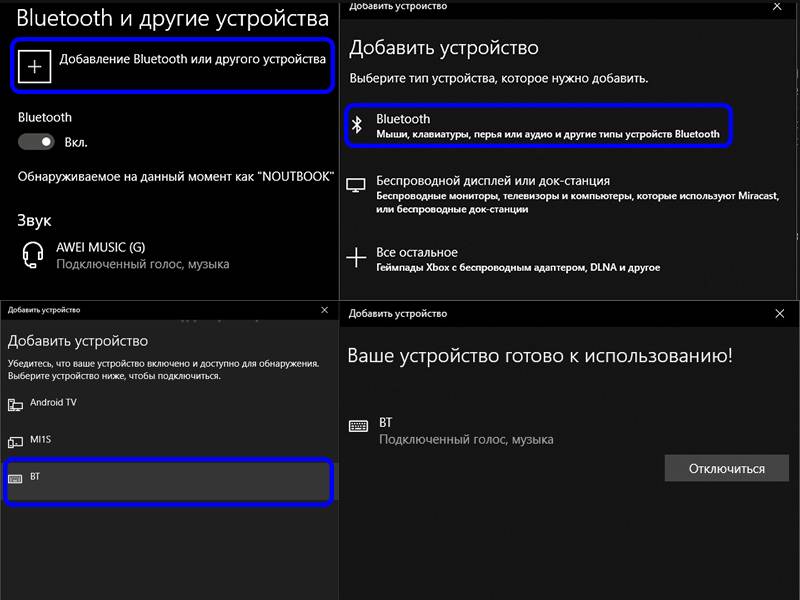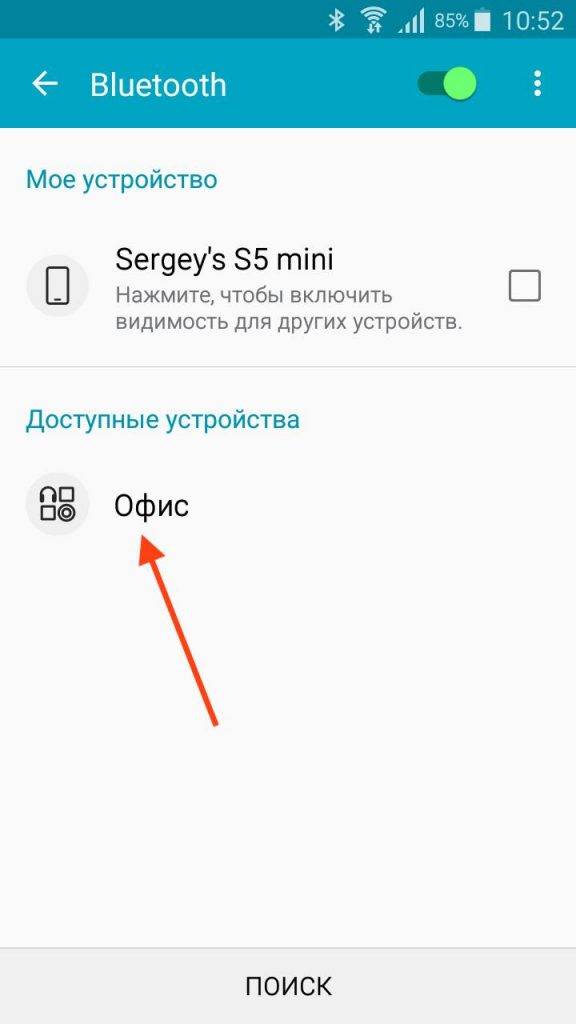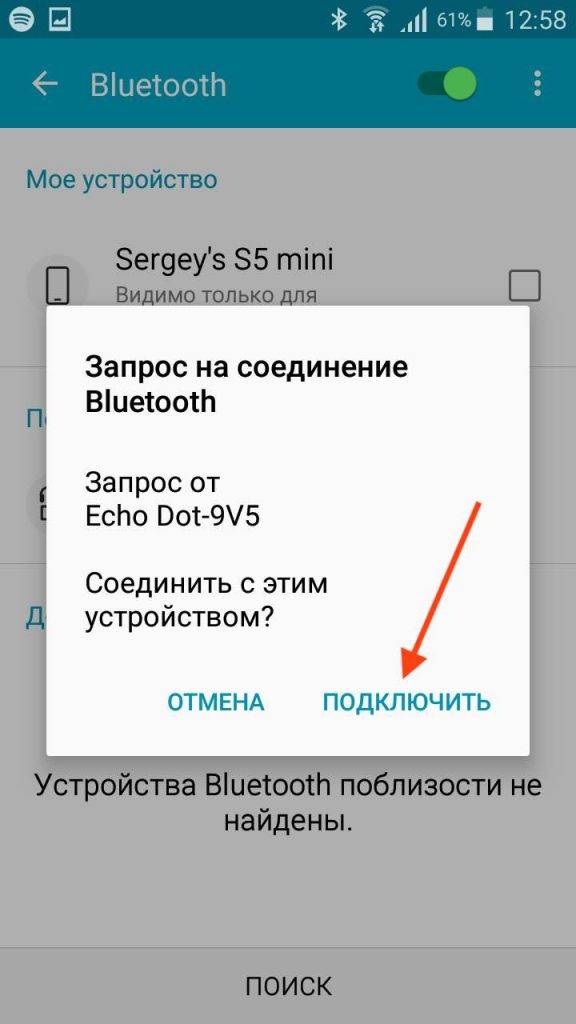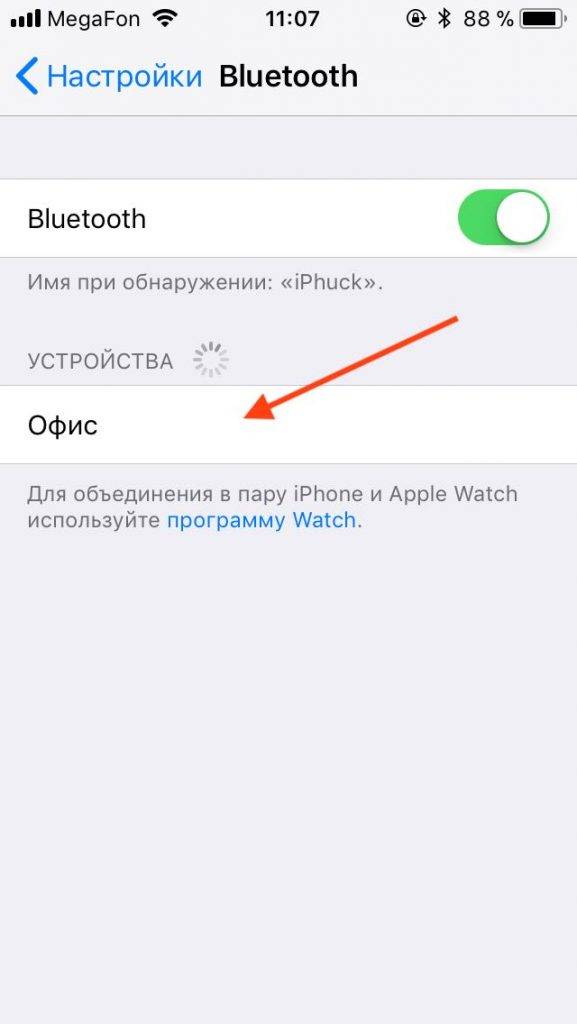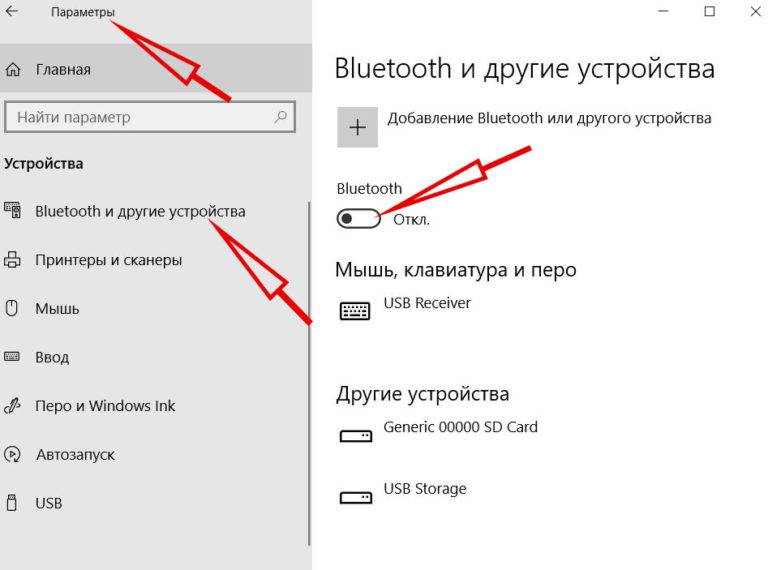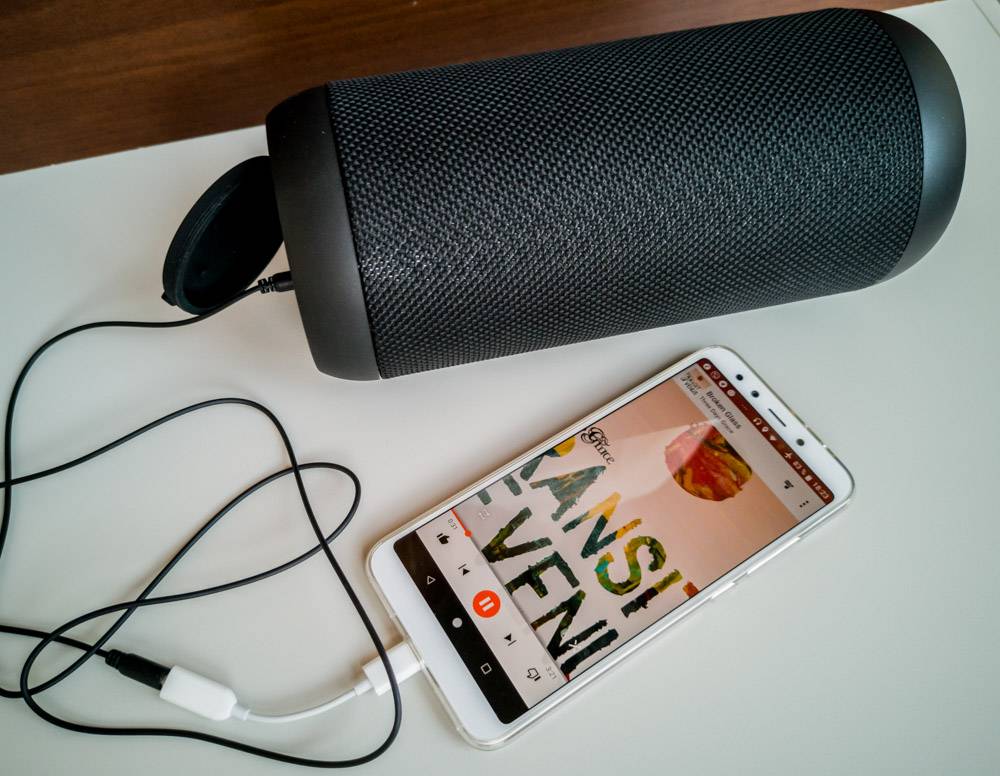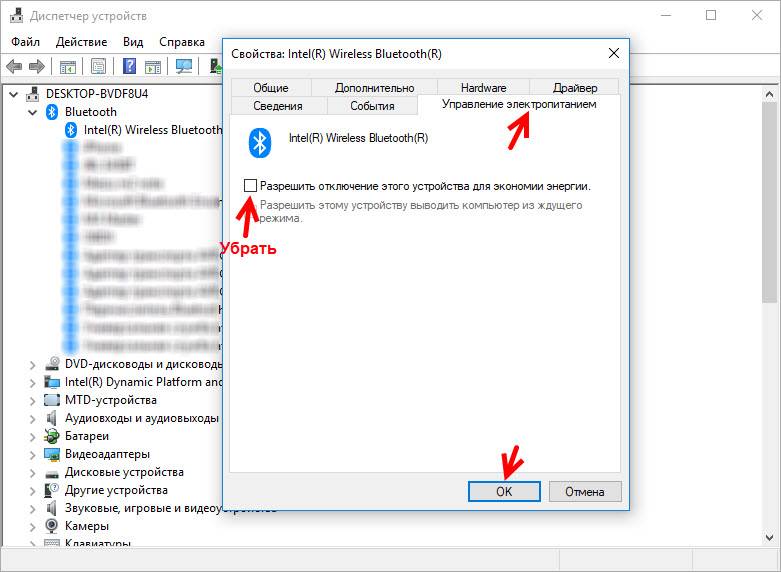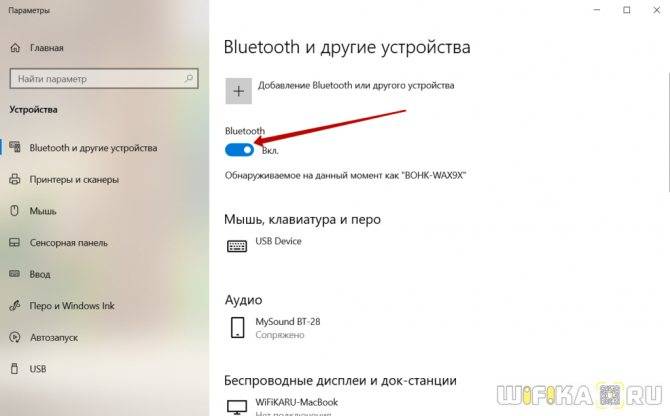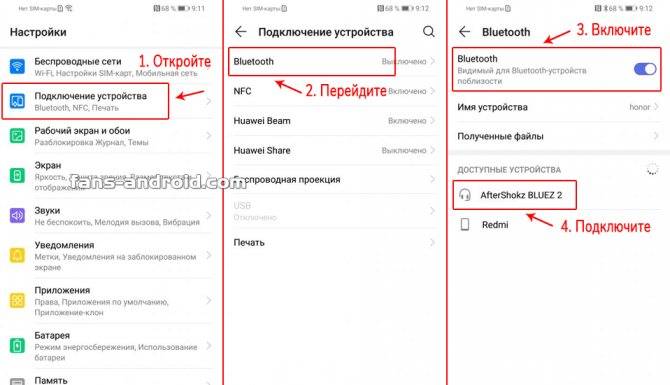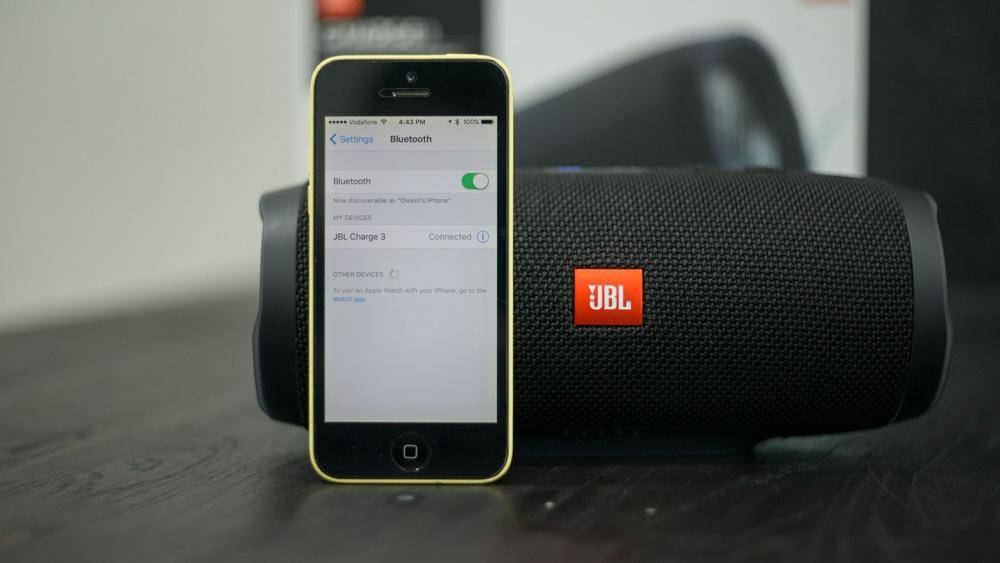Подключение при помощи провода
Практически все колонки имеют 3,5-миллиметровый мини-джек. Он позволяет исключить влияние качества сигнала Bluetooth на звук. Нашли? Не спешите радоваться. Нужно проверить, что это вход, а не выход для наушников. Просто посмотрите информацию в инструкции или боковой панели. Если есть надпись «AUX», то можно подключать аудиокабель. Какой русский не любит практику! Для тех, что не привык доверять написанному, предлагаем просто подключить наушники. Звука нет? Значит пора подключить аудиокабель.
Для того, чтобы Bluetooth-колонка работала без подключения к смартфону, достаточно вставить карту-памяти или настроить радио. Чтобы обеспечить проводное соединение, необходимо купить AUX-кабель, который есть в каждом музыкальном магазине. Конструкция провода проста: на каждом конце имеется мини-джек 3,5 мм. Теперь достаточно вставить один из них в разъем, а второй в смартфон (отверстие для наушников). Все готово! Просто запускаем музыку и слушаем. При таком подключении качество звучания будет максимальным, ведь нет искажений от канала Bluetooth.

Если колонка не подключается телефону
Если колонка не подключается к телефону по Bluetooth или соединение происходит, но звук из колонки не идёт, то попробуйте выполнить следующие рекомендации:
- Первым делом перезагрузите телефон (многим помогает)
- Убедитесь, что на колонке точно активирован режим Bluetooth. Обычно это можно увидеть по индикатору на динамике, но для верности, посмотрите инструкцию.
- Убедитесь, что в настоящий момент нет других подключений по Bluetooth (например к наушникам). Телефон одновременно может подключаться только к одному гаджету.
- Некоторые колонки имеют «слабый» модуль Bluetooth и работают только в непосредственной близости к смартфону. Чтобы исключить влияние этого факта, попробуйте подключить два устройства на минимальном расстоянии друг от друга.
- Сделайте сброс настроек колонки. Обычно он делается путем одновременного нажатия нескольких кнопок. Комбинации на разных моделях отличаются, поэтому смотрите инструкцию к своему динамику.
- Если соединение произошло, а звук не идет, то попробуйте разорвать соединение, а потом, в меню настроек Bluetooth телефона, нажмите на название колонки, а потом выберите пункт «Забыть этой устройство«. После этого, снова осуществите поиск доступных устройств и попробуйте подключиться.
- Попробуйте подключить смартфон к другому устройству. Если с ним он тоже не соединяется, то скорее всего имеется сбой в работе программного обеспечения. В этом случае (если перезагрузка или обновление системы не помогло), сделайте сброс настроек телефона до заводских.
- Если ничего из вышенаписанного нам не помогло, то, возможно, имеется неисправность в работе модуля Bluetooh одного из устройств. В этом случае, стоит обратиться к специалистам.
Виды подключений
Прежде всего, разберемся, какие существуют варианты подключения портативных колонок к смартфонам. В большинстве случаев передача данных реализована одним из следующих способов:
- Проводное подключение через разъем AUX. Такой метод вызывает некоторые неудобства по части использования проводов, но с его помощью можно добиться максимального качества воспроизводимой музыки. К тому же этот вариант подразумевает наиболее простое подключение – достаточно вставить кабель в разъем на портативном устройстве и мобильном телефоне.
Беспроводное подключение через Bluetooth. Удобство достигается за счет отсутствия необходимости носить с собой кабель. Также пользователь получает большую свободу действий – смартфоном можно продолжать пользоваться в обычном режиме на расстоянии до 10 метров от колонки. Bluetooth передатчик встроен в каждое мобильное устройство, а его версии являются обратно совместимыми, поэтому проблем с совместимостью не возникает.
Поскольку метод подключения через провод более простой, то и сложностей может возникнуть меньше. В основном неполадки касаются целостности шнура и разъемов. А вот с Bluetooth все немного сложнее, разберемся в этом вопросе подробно.
Почему телефон не видит блютуз наушников? Основные причины
Прежде всего я бы советовал выяснить, в чем заключается основная причина — в беспроводных наушниках или самом смартфоне. Чтобы это понять, попробуйте подключить наушники к другому телефону, айфону или ноутбуку по Bluetooth.
- Если по-прежнему ничего не работает, то виноваты наушники
- Если другой телефон их видит и подключается, то проблема в первом смартфоне
Зарядка наушников
Начнем с тех причин, которые связаны непосредственно с наушниками. Прежде всего необходимо убедиться, что гарнитура достаточно заряжена, чтобы иметь возможность подключиться к смартфону. Если вдруг они не заряжаются от кейса, то прочитайте нашу отдельную инструкцию, как исправить эту проблему.
Многие модели устроены таким образом, что включаются сразу после того, как их вынимаешь из кейса. В результате мы на автомате их достаем, вставляем в уши, а на самом деле футляр уже давно разрядился, и наушники просто не работают.
Включить наушники и поставить Bluetooth в режим ожидания подключения
Вторая ошибка новичков или тех, кто пользовался ранее AirPods и их аналогов, которые включаются сами по себе после их изъятия из кейса
Для некоторых беспроводных наушников этого не достаточно — их нужно принудительно включить, чтобы они синхронизировались и перешли в режим ожидания подключения к телефону.
В зависимости от модели гарнитура может включаться кнопкой внутри или снаружи кейса
Или нужно нажать на функциональную клавишу или сенсорный датчик на самих наушниках
Поднести близко к телефону на Android
Также если ваш Android не видит беспроводных наушников или колонки, то нужно учитывать, что по стандарту Bluetooth 5.0 расстояние поддержания связи равно не более 10 метров в прямой видимости. На практике при использовании в квартире из-за многочисленых преград в виде стен и дверей оно не превышает 5 метров. Поэтому для корректного обнаружения гарнитуры необходимо поднести их близко к смартфону.
Отключить наушники от другого телефона, айфона или ноутбука
Еще одной частой причиной того, что смартфон не может найти и подключиться к блютуз наушникам, является их активное соединение с другим устройством — телефоном, ноутбуком, телевизором и т.д. Большинство моделей так устроены, что автоматически запоминают последний гаджет, с которым они работали. И сразу после включения подсоединяются к нему, если у этого девайса включен Bluetooth модуль.
Ваше мнение – WiFi вреден?
Да
22.93%
Нет
77.07%
Проголосовало: 31562
Поэтому необходимо предварительно отсоединить их в настройках от другого смартфона или ноутбука или просто выключить на нем блютуз
После чего можно попытаться снова найти беспроводную гарнитуру (или колонку) в списке устройств для подключения
Сбросить настройки наушников
Если ничего из вышеназванного не помогает, то попробуйте осуществить полный сброс гарнитуры к заводским настройкам. Этой теме у нас на сайте посвящена отдельная подробная инструкция.
Поломка гарнитуры
Завершая разбор проблем, связанных с работой самих беспроводных наушников, нельзя исключить вероятности того, что они банально могут быть сломаны. Например, если они чуть раньше >>стали играть тише или пропал звук на одном из модулей. В этом случае поможет только обращение в сервисный центр.
Отключить от телефона колонку или другие наушники
Теперь посмотрим на несколько ошибок, связанных с самим телефоном, из-за которых он не видит или не подключается к беспроводной гарнитуре или колонке. Чаще всего встречается ситуация, когда смартфон уже соединен с другими наушниками или аудио девайсом по блютуз. Дело в том, что большинство моделей одновременно могут работать только с одним звуковоспроизводящим устройством. А как мы уже знаем, при включенном на смартфоне Bluetooth он автоматически может подсоединиться к последней гарнитуре или колонке, на которой с него проигрывалась музыка.
Поэтому необходимо сначала зайти в настройки блютуз на Android, iOS, Windows или Mac OS и отключить текущее соединение.
Или же вообще удалить наушники или колонку из памяти
После чего можно будет подключить ноутбук или смартфон к нужным беспроводным наушникам
Сбросить настройки телефона
Редко, но бывает, что из-за каких-то ошибок в операционной системе телефон не дает забыть в памяти те или иные наушники или беспроводную колонку. И каждый раз по Bluetooth подключается именно к ним, а другие не видит. Тогда можно попробовать >>сбросить уже сам смартфон к заводским настройкам.
Видео, почему телефон не видит блютуз наушники
Схожие ошибки могут возникнуть у пользователя, когда смартфон не видит блютуз колонку. О них поговорим отдельно.
Не помогло
Инструкция по подключению
Самыми популярными и используемыми операционными системами для большинства моделей ноутбуков является Windows 7 и Windows 10. Рассмотрим варианты подключения техники для двух вышеуказанных ОС.
На ОС Windows 7
Чтобы соединить Bluetooth колонку с ноутбуком, необходимо выполнять следующие действия.
- Включите мобильную колонку. Если модель оснащена световым индикатором, устройство оповестит пользователя при помощи специального сигнала.
- Далее нужно включить функцию Bluetooth, нажав соответствующий значок или кнопку с надписью CHARGE. Зажатую клавишу нужно держать в таком положении несколько секунд (от 3 до 5). Как только Bluetooth будет включен, кнопка начнет мигать.
- В системном треке ноутбука нужно найти значок Bluetooth. Нужно кликнуть на него и выбрать пункт «Добавить устройство».
- После нажатия ОС откроет нужное окно с заголовком «Добавление устройства». В нем будем указан список гаджетов, которые готовы для подключения. Найдите в перечне устройств колонку, выберете ее и кликните мышкой по кнопке «Далее».
- На этом процесс подключения со стороны пользователя закончен. Все остальное произойдет в автоматическом режиме. Когда синхронизация полностью завершится, техника обязательно оповестит юзера. Теперь акустикой можно пользоваться.

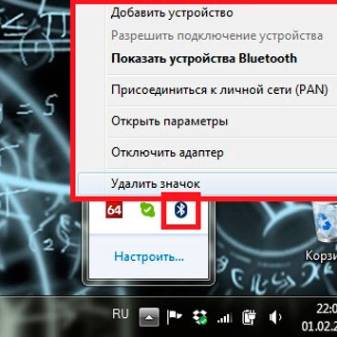
На ОС Windows 10
Следующая программная платформа, подключение к которой мы рассмотрим подробно, стремительно набирает популярность у пользователей. Это последняя версия Windows, которая выходит на первый план, отодвигая устаревшие версии операционной системы. Подключая колонку к данной версии ОС, следует придерживаться следующего алгоритма.
- В левой нижней панели имеется специальный значок «Пуск». Нужно кликнуть на его правой кнопкой мыши и из списка выбрать пункт «Параметры».
- Выбираем раздел «Устройства». Через эту вкладку происходит подключение и других различных устройств, таких как компьютерные мыши, МФУ и многое другое.
- В левой части окна найдите вкладку под названием «Bluetooth и другие устройства». В открывшемся списке следует выбрать пункт «Добавление Bluetooth». Вы увидите значок «+», нажмите на него для подключения нового гаджета.
- Теперь нужно перейти от компьютера в колонке. Включите колонку и запустите функцию Bluetooth. Убедитесь, что она заработала, и гаджет выдает соответствующий сигнал для синхронизации. Большинство колонок оповещает пользователя о готовности специальным световым сигналом, это практично и удобно.
- После включения музыкального гаджета нужно снова вернуться к ноутбуку, в открытой вкладке «Устройства» выбрать окно «Добавить устройство» и нажать на надпись Bluetooth. После выполнения этих действий ОС начнет поиск гаджетов, которые находятся на оптимальном расстоянии от подключения.
- В открытом окне должна быть указана колонка, которую нужно подключить. Если вы не нашли необходимый гаджет, попробуйте выключить и еще раз включить колонку.
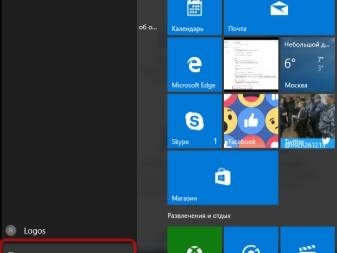
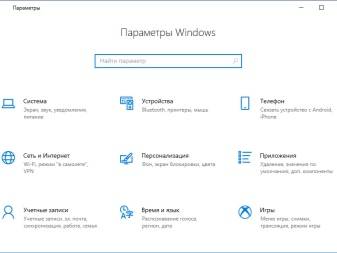
Почему колонка не подключается к телефону – возможные проблемы
Блютуз-колонка – очень популярное устройство для воспроизведение музыки, которое сможет подключить к телефону и ребенок, и взрослый человек. Но периодически люди жалуются на то, что мобильник попросту не видит акустику в списке доступных девайсов для сопряжения по протоколу Bluetooth.
Во-первых, нужно проверить, действительно ли колонка заряжена. Аппарат без энергии не сможет подключиться к смартфону.

Во-вторых, проблема может заключаться в неактивном датчике блютуз. Напомним, что он должен быть активирован на обоих устройствах.
Разумеется, после активации Bluetooth необходимо запустить режим поиска. Одного лишь включения датчика не достаточно для выполнения сопряжения. Ведь смартфон не может самостоятельно определить, к какому внешнему устройству вы планируете подключиться. Также не стоит забывать делать выбор в пользу своей колонке в списке доступных беспроводных гаджетов.
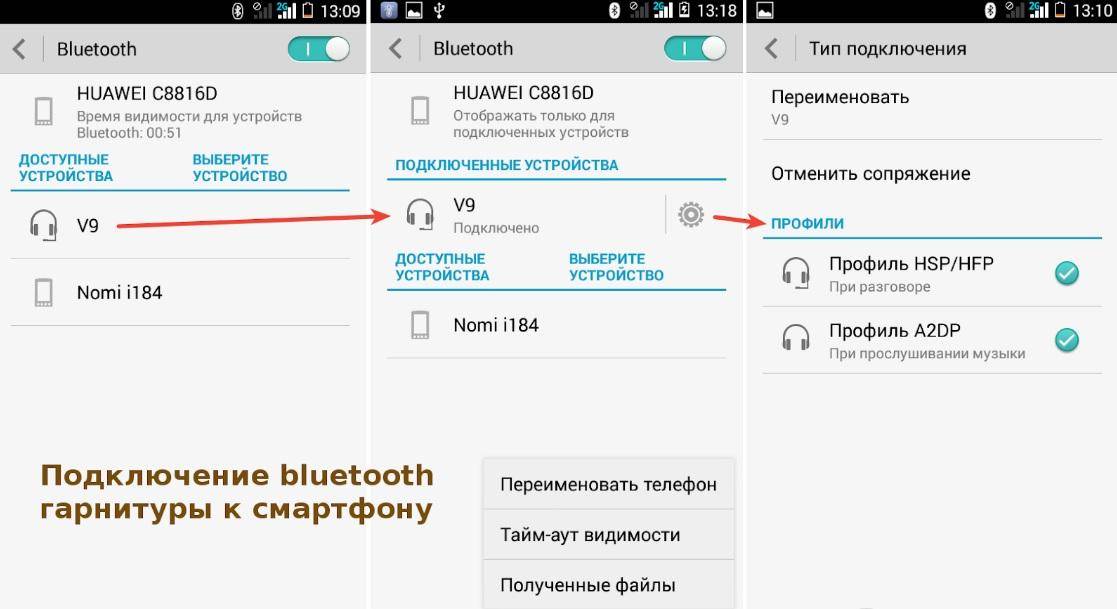
Не исключено, что выполнить подключение не удается просто из-за того, что устройства находятся на слишком далеком расстоянии. Чем выше версия Bluetooth, тем дальше можно располагать колонку от смартфона. В дешевых моделях это расстояние ограничивается 10 метрами.
Также следует учитывать: смартфон можно одновременно подключить только к одному беспроводному акустическому устройству. К примеру, если в настройках уже было активировано сопряжение с наушниками, то запускать звук параллельно на колонке не получится. Многие люди об этом не знают, из-за чего очень часто сталкиваются с проблемой при подключении.

Наконец, не стоит исключать факт поломки. Если речь идет о новых девайсах, то вероятность этого крайне мала. Но при длительном использовании устройств она заметно повышается. Не исключено, что на колонке или смартфоне вышел из строя датчик блютуз. В таком случае придется воспользоваться альтернативными методами подключения.
Основные характеристики и преимущества наушников «от пяти тысяч и выше»
Диапазон рабочих частот качественных и дорогих гарнитур может достигать до 30 000 Гц! Это значит лишь одно: владелец таких «ушей» получит звучание отличного качества. Также они выделяются сильным басом и крутым дизайнерским внешним видом, который будет отмечать креативность и стиль своего владельца.
Но в погоне за популярностью модели покупатель в некоторых случаях не обращает своего внимания на кабель. В зависимости от модели, он может оказаться слишком тонким и будет легко запутываться или грубым и неудобным, отчего, например, не поместится в карман в нужный момент. Так что кабель во многом предопределяет степень долговечности всей гарнитуры.
Почему колонка не подключается, не отображается в «Настройках» или не работает
Поиск неисправностей стоит начать с перезагрузки мобильной техники и выключения выбранной аудиосистемы
Способ банальный, но рабочий – часто помогает при возникновении технической неопределенности, когда основные условия давно выполнены, но неполадки никуда не исчезли.
Перед сопряжением важно проверить статус Bluetooth и на смартфоне с планшетом, и на музыкальном аппарате. В последнем случае важно сразу разобраться с навигацией – иногда производитель предлагает нажимать кнопки, расположенные на корпусе, в определенном порядке
Но чаще достаточно зажать единственную клавишу включения и колонка будет готова к сопряжению.
Часто беспроводная аудиотехника лишена индикаторов заряда, из-за чего определить состояние колонки перед сопряжением невозможно. А потому перед настройкой и подключением к мобильнику желательно позаботиться о зарядке аккумулятора.
Слабый сигнал – веская причина появления проблем, связанных с воспроизведением. Если звук прерывается, значит, смартфон или планшет находятся слишком далеко от колонки.
Если с сопряжением проблем не возникло, но музыка часто прерывается, обрывается и даже хрипит, то пора заглянуть в «Настройки», выбрать пункт меню Bluetooth, а затем – перейти к параметрам беспроводной колонки.
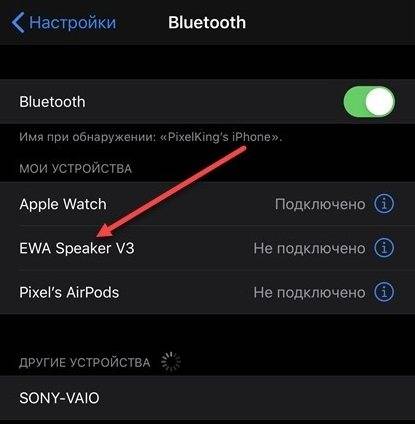
В появившемся интерфейсе придется нажать на кнопку «Забыть это устройство» (на Андроид порядок действий тот же, но пункты меню называются иначе). Сопряжение придется повторить вновь, но зато пропадут проблемы со звучанием.

Если разобранные выше особенности подключения колонок к мобильной технике через Bluetooth, USB или AUX не привели к долгожданным результатам и с воспроизведением музыки до сих пор возникают проблемы, то настал момент отсекать аппаратные неполадки и сосредоточиться на физических повреждениях модулей и интерфейсов.
Расшатанные разъемы, неустойчивый сигнал передачи данных – искать ответы стоит в фирменных сервисных центрах или хотя бы на тематических форумах в сети – многие энтузиасты с радостью подскажут: как подключить колонку к телефону и почему возникают ошибки.
Виды портативных колонок
Условно можно разбить переносные устройства на 3 типа:
- активные и пассивные;
- ультрапортативные, портативные и мощные;
- по месту применения – природа, поездки на велосипеде, для дома.
Какую портативную колонку выбрать? Ответ на этот вопрос у каждого свой.
Тип 1: активные и пассивные
Первое деление – есть встроенный ресивер или нет. Если есть, такие колонки называются активными, если нет, пассивными. Первые имеют встроенный ресивер или усилитель мощности. Это удобно: Система попадает к потребителю уже идеально сбалансированной.
- Не нужен толстый кабель (без него не обойтись, если ресивером снабжены обе колонки).
- Цена ниже в сравнении с пассивной системой, к которой отдельно докуплены ресивер и необходимые комплектующие.

Пассивные портативные колонки не имеют усилителя. Их приобретение оправдано, если пользователь не требователен к качеству получаемого звука, а хочет лишь громче слушать любимую музыку и фильмы.
На заметку. Активную акустическую систему модернизировать нельзя, а портативную можно настроить по своему вкусу, правда, затратив на приобретение комплектующих некоторое количество финансов. Помните об этом, перед тем как выбрать портативную колонку.
Второй тип: от помещающихся на ладони до видимых невооруженным глазом
Второе деление девайса – по размеру:
Ультрапортативные – модели крошечных размеров, например, как бочонок Sony SRS-XB10 7,5 * 9,1 * 7,5 см, кругляшок Samsung Scoop Design диаметром 8,1 и толщиной 3,9 см или параллелепипед JBL GO шириной 8,3. высотой 6,8, толщиной 3,1 см. Их удобно цеплять на одежду и путешествовать, наслаждаясь звуками любимой музыки. Неплохое решение для ребенка, если подобрать интересный дизайн. Если не знаете, какую портативную колонку выбрать, остановитесь на моделях, которые можно закрепить в петельке рубашки. Так устройство не потеряется.
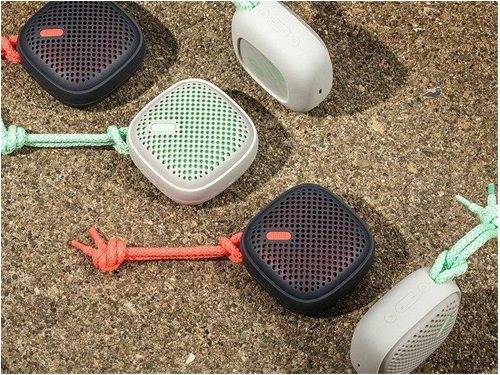
Портативные – такие решения интереснее в плане качества звука, потому что оснащены двумя динамиками. Эти модели крупнее – есть варианты почти втрое длиннее ультрапортативных (до 22 см) и басистее. Некоторые выполнены с подсветкой, например, как Sony SRS-XB20 в овальном корпусе
Как выбрать Bluetooth колонку? Обратите внимание на бочонкообразную JBL Flip 4, которую можно уронить в воду и ничего с ней не произойдет, правда, достать желательно сразу же, и стильную Harman/Kardon Esquire Mini с алюминиевыми боками и кожаной задней панелью. Весят такие устройства немногим более полукилограмма в зависимости от «начинки» – чем мощнее, тем тяжелее.
Мощные
Если нужен уверенный бас, стоит рассмотреть модель JBL Charge 3. Устройство переплюнуло по громкости и качеству звука Samsung Level Box Pro и Bose SoundLink Mini II и выдает около 20 Вт мощности. Сопоставимо с ним по качеству звукопередачи Ultimate Ears Boom 2. У модели даже внешний вид бочкообразный.

Третий тип: куда идем?
Портативную колонку можно использовать где угодно, но:
- то, что можно дома, не подойдет для похода, потому что в жилом помещении допускаются любые размеры портативного устройства – колонка может весить хоть 5, хоть 10 кг;
- ультрапортативные модели-крошки вряд ли порадуют гостей домашней вечеринки сочным звучанием – возможно, они перекроют шум человеческих голосов, вот только насладиться звуками музыки, льющейся из них, вряд ли получится.
На заметку. Если не представляете, как выбрать портативную колонку для дома, обратитесь за помощью к специалисту.
А для себя учтите – нельзя ориентироваться только на стоимость. Не всегда самые дорогие модели лучшие. Всегда можно найти похожий по функционалу девайс в более доступном ценовом сегменте. А вот с размером портативных колонок для дома можно не заморачиваться. Главное – чтобы качество звучания устраивало.
Подключение Bluetooth колонки
Рассмотрим как подключить Bluetooth-колонку к телефону. Этот способ очень удобный, так как при подключении не придется использовать провода.
Кроме этого, в отличии от обычных колонок (например от компьютера, или музыкального центра) Bluetooth-колонки обычно имеют небольшой размер и стильный внешний вид, как например эта маленькая модель от Nokia:
Большим плюсом также является совместимость практически всех беспроводных колонок и смартфонов друг с другом, вне зависимости от производителя. Например, можно без проблем подключить Bluetooth колонку Sony к телефону Samsung.
Подключение блютуз колонки на смартфонах с Android и iPhone осуществляются одинаковым способом:
- Включите колонку и активируйте на ней Bluetooth (если он не запускается автоматически);
- На телефоне перейдите в меню «Настройки» (или «Параметры«);
- Откройте раздел Bluetooth;
- Передвиньте одноименный ползунок вправо, чтобы активировать беспроводное подключение и начать поиск доступных устройств;
- После того, как отобразится список устройств, найдите в нём название своей колонки и нажмите на него в течение нескольких секунд должно произойти подключение, а колонка должна будет издать звук или поменять цвет индикатора (в зависимости от модели);
- Попробуйте включить на телефоне музыку. Звук должен заиграть из колонки.
Мне нравится17Не нравится9
Если у вас колонка от JBL, читайте отдельную инструкцию о том как подключить к телефону колонку JBL
Вопрос эксперту
А можно ли подключить к телефону сразу две или три колонки?
Если у вас динамики от JBL, то это сделать можно. Способ найдете в этой инструкции: https://www.lumias.ru/kak-soedinit-2-i-3-kolonki-jbl-mezhdu-soboj/
Возможная проблема №2
Если телефон пишет что наушники подключены,а перезагрузка не помогает, то в случаем с проводными наушниками может быть проблема с разъёмом.
Возможно в него попал инородный предмет или влага.
Попадание влаги на контакты может вызвать не только постоянные системные сбои, но и спровоцировать коррозию, которая, начавшись, за короткий промежуток времени выведет из строя всё устройство.
Как включить Bluetooth в Windows 10 и использовать его на полную?
Что делать?
Первым делом, осмотрите разъем для наушников на предмет посторонних предметов. Это могут быть как соринки, так и катышки от одежды
Их можно осторожно достать зубочисткой или иголкой. Но будьте осторожны, чтобы не повредить контакты
Если посторонних предметов нет, проверьте наличие влаги. Если она там есть, можно аккуратно её удалить иголкой, предварительно намотав на неё немного ваты. Кроме того, можно просушить разъём обычным феном в холодном режиме.
Если вы хорошо разбираетесь в строении своего смартфона, можно попробовать его разобрать и прочистить контактную площадку разъема для наушников специальным составом.
Однако с учетом того, что многие современные модели выполнены очень хитроумно, лучше отказаться от самостоятельных манипуляций и сдать устройство на ремонт в сервисный центр.
Какая была у вас проблема и как решили?Глюк системы — помогла перезагрузка7.79%Глюк системы — помог сброс настроек до заводских5.89%Попала грязь — решилась очисткой разъема9.68%Попала вода — решилась просушкой разъема50.53%Удалось решить только в сервисном центре26.11%Проголосовало: 475
Bluetooth наушники очень популярны из-за возможности использовать устройство без проводов. Обычные проводные наушники приносят много хлопот. Они вечно перепутываются у нас в кармане. После чего вместо того, чтобы наслаждаться музыкой из смартфона, мы упорно разбираем весь этот клубок. Но и беспроводное устройство иногда может выводить нас из себя. В этой статье вы узнаете, почему наушники блютуз иногда не подключаются к мобильному телефону.
Три основных проблемы сопряжения
Теоретически с тем, как подключить блютуз колонку к телефону, мы разобрались. Однако, на практике все не так гладко. Проблема всего одна — устройство не видит оборудование, а вот рекомендаций по устранению – несколько:
банально не включен Bluetooth. Проверьте. Если это так, то переведите ползунок в положение «ВКЛ»;
колонка разрядилась. Тоже очень легко проверяется: меняем батарейки или подключаем к сети;
оборудование уже было подключено к другому устройству. Первое подключение производиться автоматически, а после этого в настройках колонки сохраняются базовые данные
Если Ваше оборудование уже было в работе, то стоит обратить на это внимание. Произведите сброс на устройстве и попробуйте подключится заново.
Надеемся, что статья была полезна, и Вы устранили проблему, когда Bluetooth не видит колонку. Теперь можно полноценно использовать новое оборудование и прочувствовать все прелести технологии звучания.
Как подключить JBL к телефону через блютуз: почему не работает
Расскажем почему не работает колонка JBL при подключении по блютуз…
Вопрос как подключить JBL к телефону через блютуз задают себе довольно много пользователей. Дело в том, что для сопряжения двух устройств необходимо выполнить ряд действий. Для сопряжения мобильного телефона и беспроводных наушников JBL потребуется выполнить ряд действий:
- Зарядить оба устройства — перед сопряжением смартфон и наушники нужно полностью зарядить.
- Недопустимо сопрягать разряженные устройства — отключение наушников или смартфона во время сопряжения крайне нежелательны.
- Небольшое расстояние между наушниками и смартфоном — в процессе сопряжения мобильное устройство и наушники JBL должны находиться друг от друга на небольшом расстоянии. В ином случае смартфон может не обнаружить наушники.
Почему не подключаются JBL к телефону через блютуз
Ещё раз проверьте правильность последовательности подключения:
- Оба устройства необходимо полностью зарядить и включить.
- Активировать блютуз.
- В окне поиска блютуз-устройств необходимо выбрать наушники jbl.
Если наушники отсутствуют в списке подключенных bluetooth-устройств нужно искать сокращенное название, например JB 130.
Кстати, мы пишем об айфонах довольно часто — недавно мы рассказывали почему беспроводные наушники постоянно отключаются
Читайте нас внимательнее и следите за сайтом
Специально для Вас: Как с самсунга перенести данные на айфон: что делать
Если в списке блютуз-устройств наушников JBL нет необходимо еще раз выбрать пункт Поиск и Обновить, предварительно убедившись в том, что оба устройства находятся на близком друг от друга расстоянии. Кроме этого нужно ещё раз убедиться, что JBL наушники не имеют сокращённое название.
Если смартфон не находит JBL нужно активировать режим сопряжения на самих наушниках — для этого на несколько секунд нужно зажать клавишу приёма/отбоя вызова. В некоторых моделях JBL режим сопряжения активируется по-другому — читайте инструкцию. Далее — как подключить JBL к телефону через блютуз.
После активирования режима сопряжения на наушниках JBL загорится светодиод и раздаться световой сигнал — наушники должны отображаться в списке блютуз-устройств
После выбора JBL наушников в окне блютуз-устройств устройство оповестит об успешном сопряжении звуковым сигналом, также световой индикатор наушников начнёт светиться. В списке беспроводных устройств JBL наушники должны отображаться статус Подключено .
Последний шаг – проверить наличие звука в наушниках. Управлять громкостью можно не только со смартфона, но и с наушников. Наушники JBL также позволяют управлять навигацией, отвечать на звонки и вызывать голосового ассистента.
Таким образом, вопрос как подключить JBL к телефону через блютуз можно решить в любом случае.
Специально для Вас: Когда появились смартфоны в России: уже история
Мы обязательно ответим на Ваш вопрос и решим его в течении одной недели. Для наших постоянных читателей скоро будем проводить блиц с необычными призами — следите за сайтом каждый день.
Подключение колонки к телефону через bluetooth: особенности
Колонку можно подключить разными способами. Выделяют два способа:
- Соединение через Bluetooth. На современных устройствах всегда есть такая функция, на любом смартфоне или планшете. Многие пользуются именно этим способом. Для него не требуется проводов. Но блютуз потребляет много энергии, и телефон разрядится всего за час прослушивания.
- Использование аудиокабеля. Такой провод подключается в разъем для наушников и хорошо передает звук. Но он не самый удобный, ведь удаленность от устройства и колонки определяется не вашими нуждами, а длиной провода.
Некоторые смартфоны могут передавать звук через Wi-Fi. Но такой способ редко устанавливается как на колонки, так и на телефоны. Для старых моделей предусмотрен порт для карты памяти. Этот вид подключения тоже удобен, ведь с ним можно добавить неограниченное число аудиофайлов и не тратить интернет-трафик, постоянно включая музыку по сети. У телефонов, ноутбуков и планшетов марки Apple есть собственный запатентованный разъем, и предусмотрительные разработчики помещают в портативный проигрыватель и такой порт. Но самыми популярными остаются первые два способа.
Не жалейте денег на хорошее устройство, ведь звук и так немного ухудшается с беспроводным подключением, а с плохими динамиками просушивание музыки и вовсе не доставит удовольствия.
Не подключается Bluetooth-гарнитура к телефону Android
Если правильно следовали инструкции, но сопряжения так и не произошло, в первую очередь проверьте, заряжено ли устройство. При подключении должен замигать красно-синий индикатор, если он не горит, зарядите гарнитуру. Время зарядки указано в инструкции или на упаковке, обычно не менее 2 часов. Не помогло, рассмотрим другие причины.

Что делать, если телефон не видит наушники Bluetooth на платформе Андроид:
- Гарнитура неправильно сопряжена со смартфоном. Устройство активируется при нажатии и удерживании кнопки «Ответ» в течение 2-3 секунд. О том, что гарнитура готова к работе, скажет мигающий сигнал.
- Беспроводные гарнитуры в первый раз подключаются к телефону автоматически, а вот во второй, третий и последующие разы – требуется принудительное сопряжение. Возможно, что устройство ранее использовалось с другим гаджетом. Чтобы исправить проблему, нажмите и удерживайте кнопку пока на экране смартфона не выйдет поле, где нужно ввести пароль. Он состоит из 0000, некоторые производители указывают код в инструкции.
- Снизился уровень заряда батареи. Если гарнитура близка к разрядке, функция сопряжения отключается. Так что при новом подключении рекомендуется зарядить гарнитуру.
Если не получилось наладить подключение гарнитуры или наушников к смартфону, скорее всего, устройство неисправно. Обратитесь в магазин, где был сделана покупка. Поэтому рекомендуется при приобретении сохранять упаковку и чек в течение хотя бы 2 недель.